忘れないうちにどんどんアウトプットをしていこうと張り切ってる、いち子です!
前回に続き、ブログをはじめる時にやった事②を紹介します。
STEP1、STEP2、STEP3:前回の記事で紹介してます
ぜひ読んでください →https://ohitori-jikan.com/list-blogging/
STEP4: レンタルサーバーの契約
契約前に準備しておくもの
1:希望のドメイン(前回の記事、STEP 2で決めたもの)
2:メールアドレス(すでに持ってるのでもいいし、私はブログ専用に作りました。)
2:電話番号
3:クレジットカード
申し込み内容
まずはレンタルサーバーの公式サイトに進む。*私が契約したシンレンタルサーバーを使って説明していきます。シンレンタルサーバーの公式サイト→https://www.shin-server.jp/
1:右上の「お申込み」をクリック

2.左側の「すぐにスタート!新規お申込み」をクリック
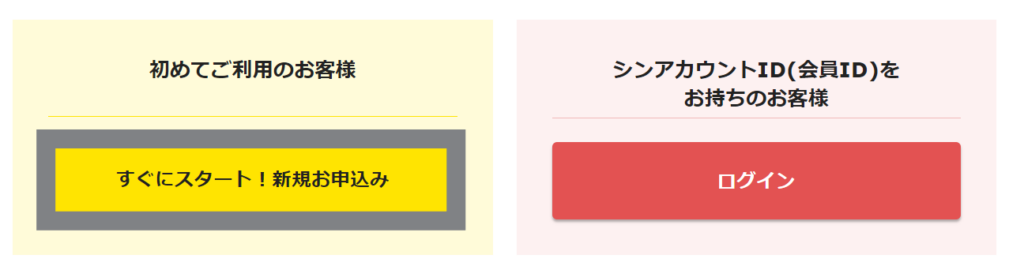
3.申し込み内容の入力
サーバーID:自動でIDがもらえます。*特に理由がない限りそのままでよし
プラン:初心者は通常プランのベーシックで十分。*容量とは違うようでプラン変更はあとでも可能。
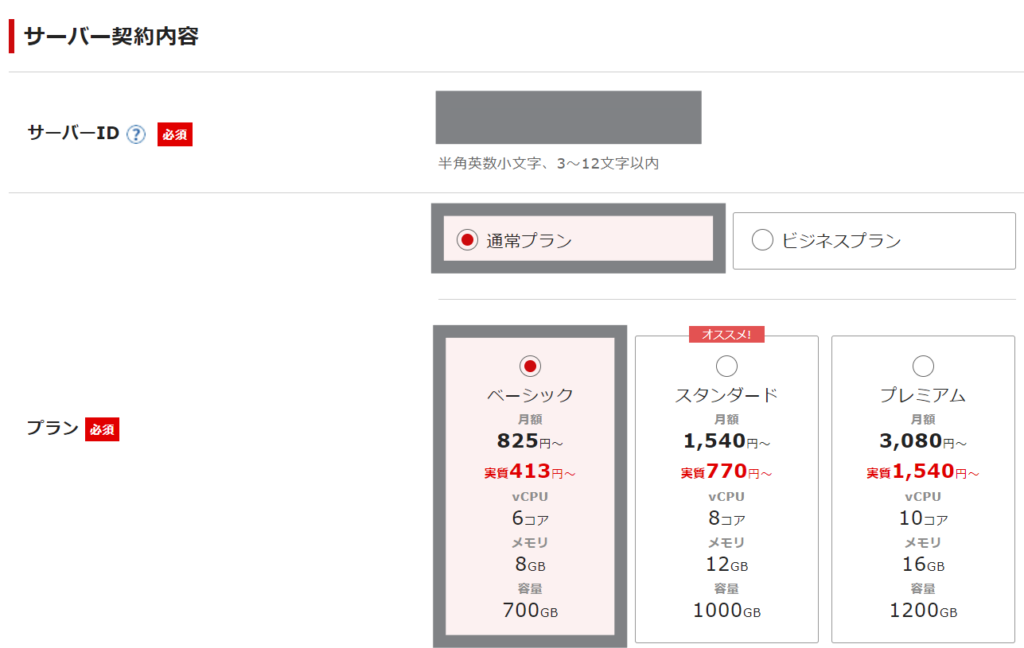
WordPressクイックスタート:初心者は「利用する」一択!*お試し期間が使えないけど10日間ぽっちでは何がいいのかなんてわからないし、それよりパパっとスタートできるほうが絶対いい!
サーバーの契約期間:長く契約するほど安くなります。初心者ですから長い目でみてあげようと思い、私は24ヵ月で契約。*ここで支払い金額の確認ができます
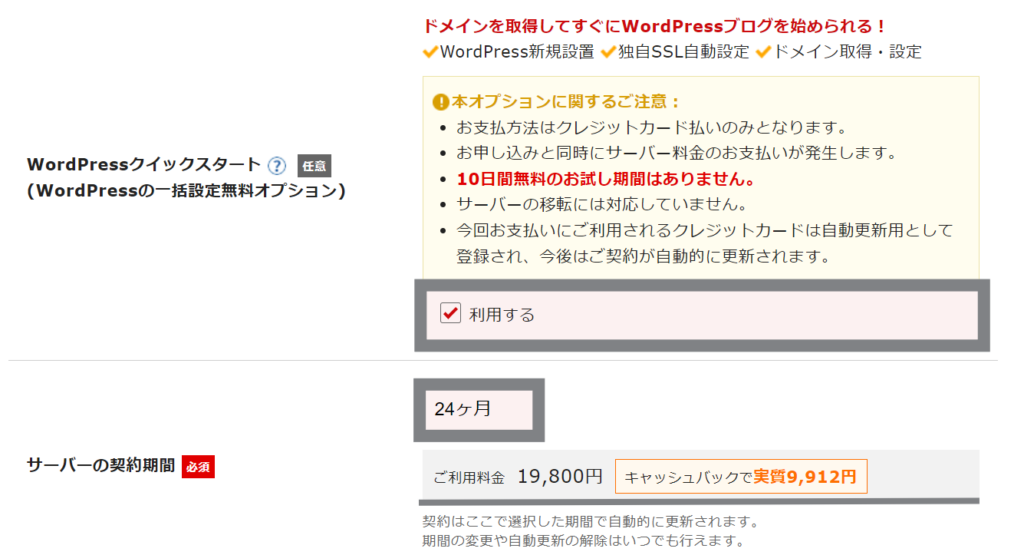
ドメイン契約内容:ここに決めておいたドメインを入力。*もし残念ながら取られてしまっていたら違うドメインで。
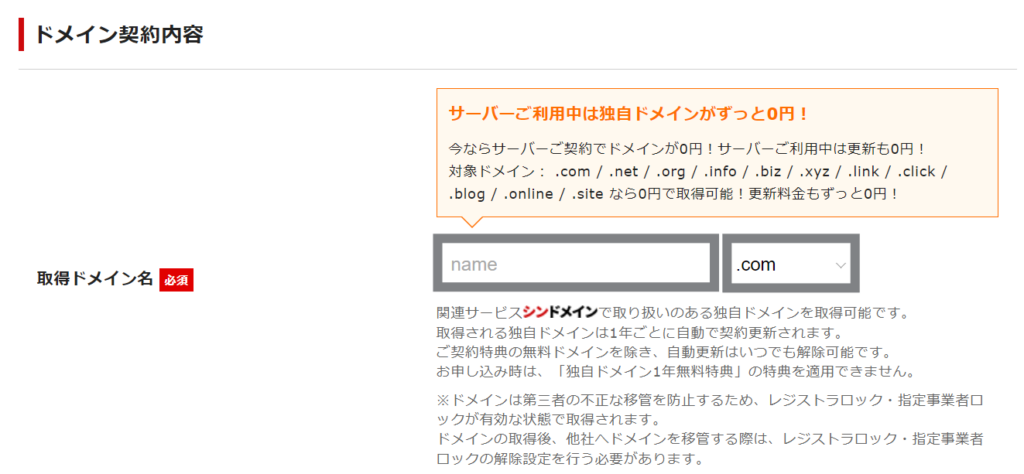
ブログ名:あとから簡単に変えれるので仮ブログ名で大丈夫
ユーザー名:ブログにログインするときに必要。忘れないようにメモ!
パスワード:ブログにログインするときに必要。忘れないようにメモ!
メールアドレス:ブログに関するメールが届く。*私はブログ用にメールアドレスを作りました。
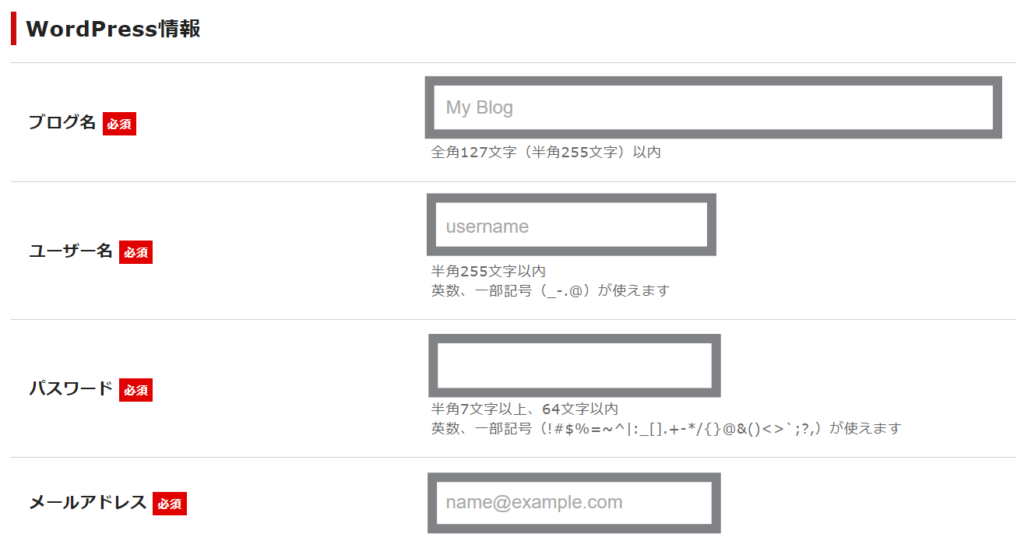
テーマ:先ほどWordPressクイックスタートを利用するを選んだのでデザインを決めます。あとから変えることができるので、とりあえず今は人気なデザイン「Cocoon」を選択。
テーマオプション:「Cocoon」を編集するときに必要なものなのでインストールする。
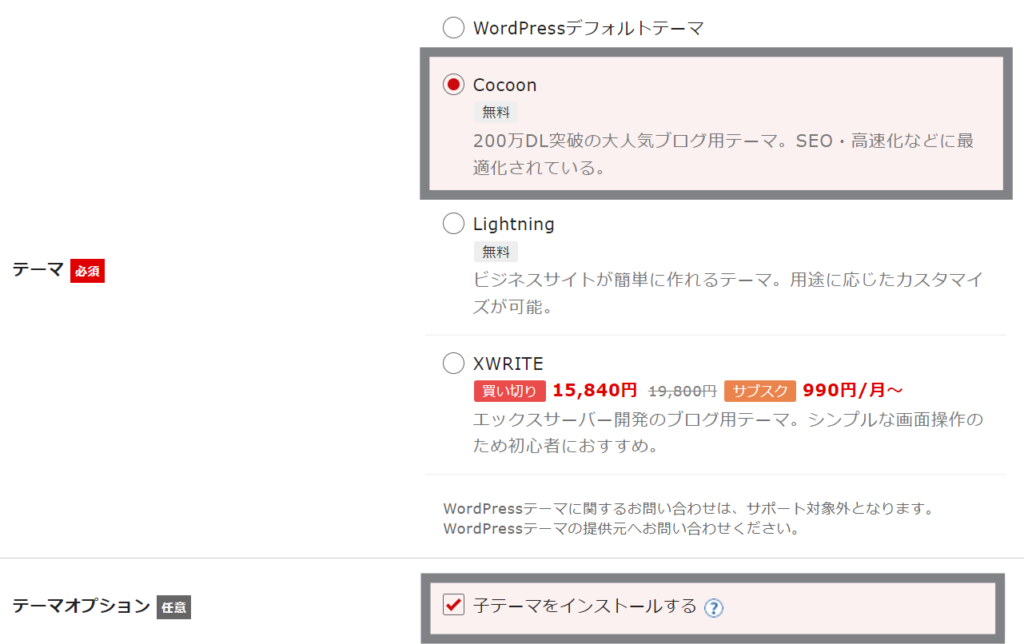
プラグイン:セキュリティ対策なので特に理由がなければいれておきましょう
すべて入力出来たら「シンアカウントの登録へ進む」をクリック。
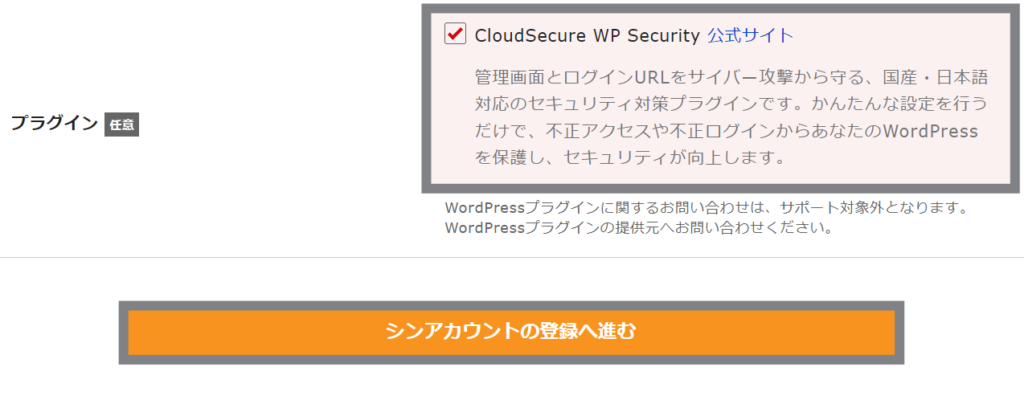
シンアカウント情報
メールアドレス:レンタルサーバー申し込み確認メールが届く。*私はブログ関連をひとつにまとめたいので前ページで入力した同じメールアドレスを入れました。
パスワード:契約内容など確認する際にログインするときに必要。忘れないようにメモを!

個人情報(名前、住所、電話番号など):それぞれ必須の個所を入力
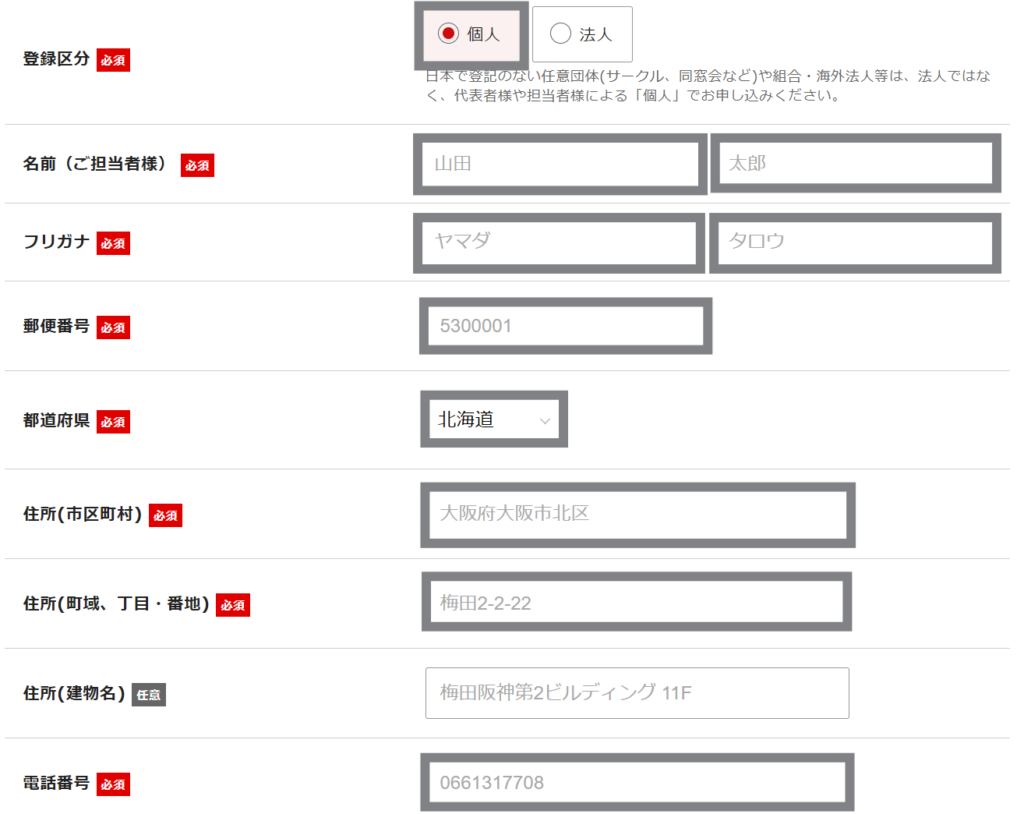
クレジットカード情報:「サーバー契約期間」のとこで見た金額の支払い方法。契約後、すぐに支払われます。
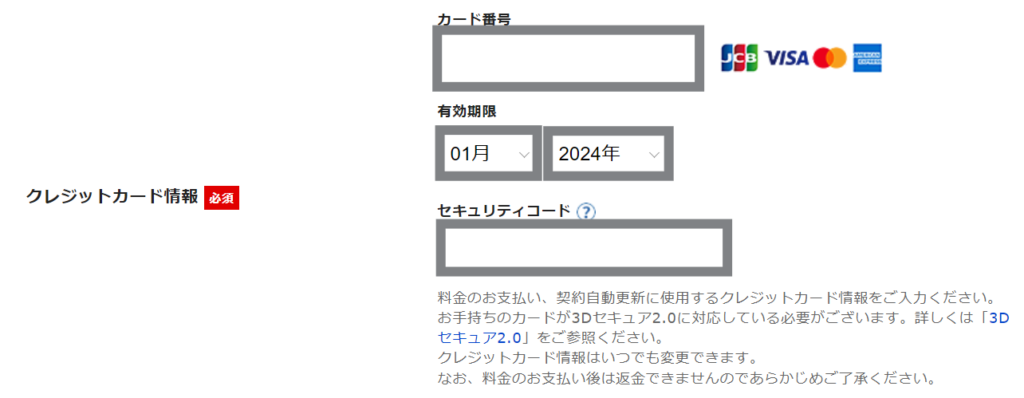
利用規約:規約はしっかり読んで同意にチェックを入れる。
すべて入力出来たら「次へ進む」をクリック。
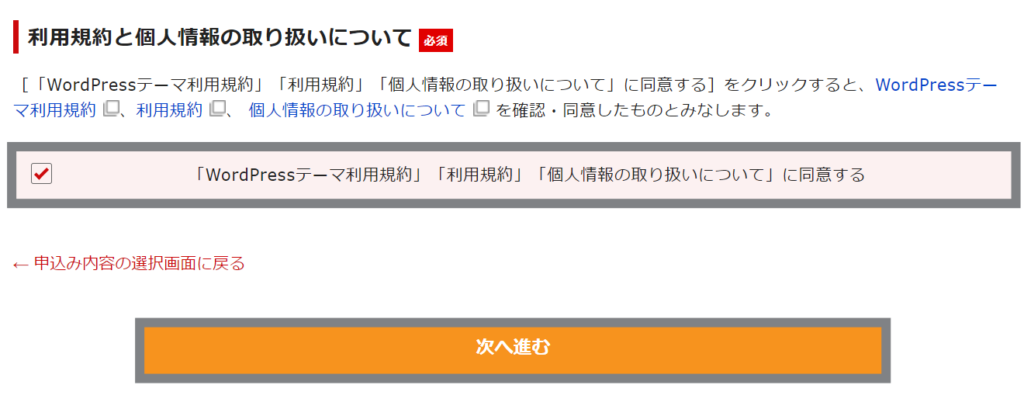
メールアドレス・契約内容の確認
1. 次に進むと登録したメールアドレスに確認コードが送られていると出てくるのでメールを確認。
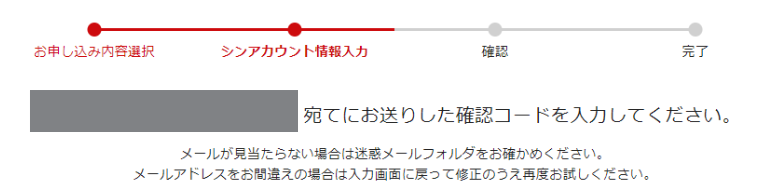
2.下記のようなメールが届くので「確認コード」をコピー。
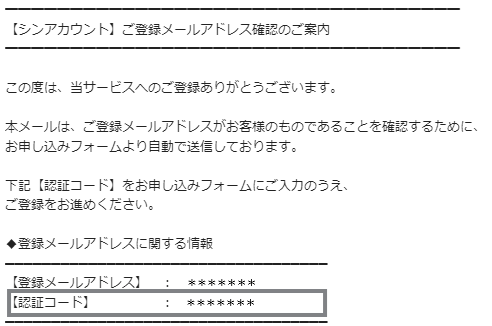
3. シンレンタルサーバーの画面に戻り「確認コード」を張り付けて「次へ進む」をクリック。
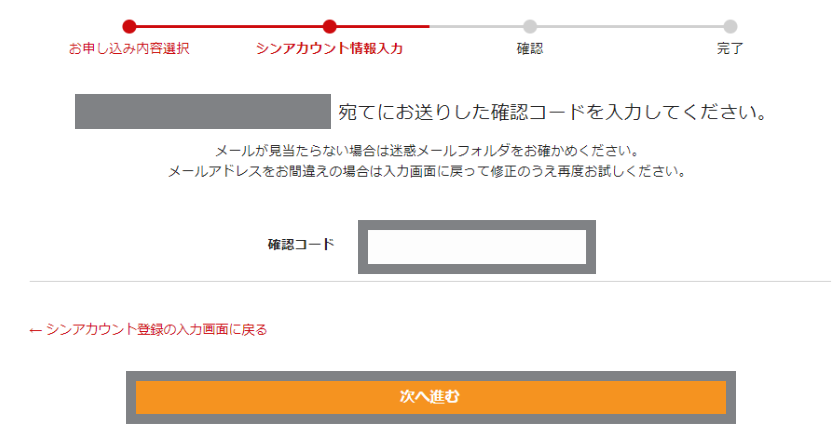
4.ずらーっと入力した情報が出てくるので、間違いがないか確認。(下の画像は情報を省略してます)
間違いがなければ「SMS・電話認証へ進む」をクリック。
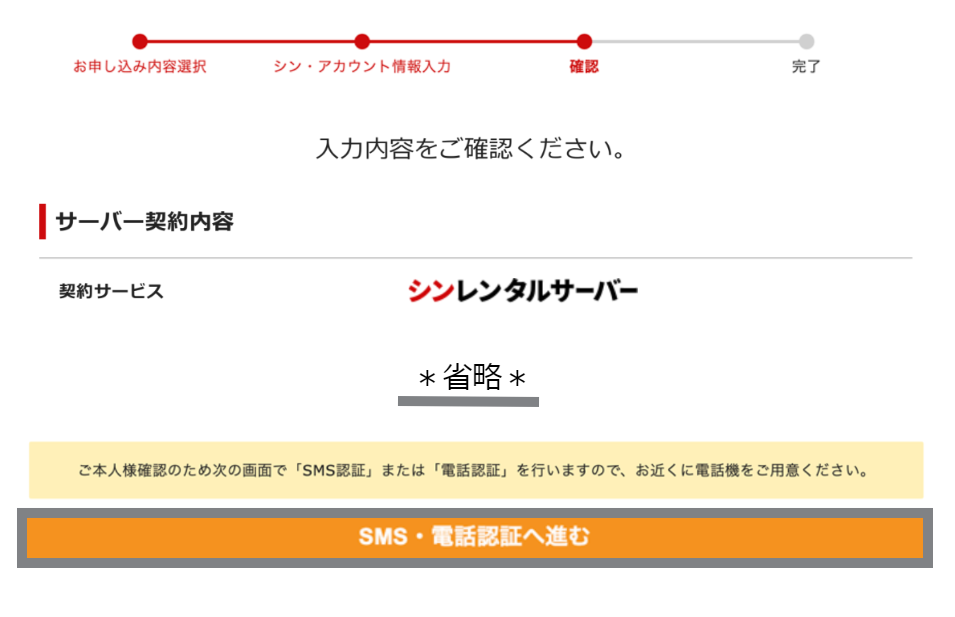
SMS・電話認証
1.自分の携帯電話の番号を入れて「テキストメッセージで取得」と選択。そのあと「認証コードを取得する」をクリック。
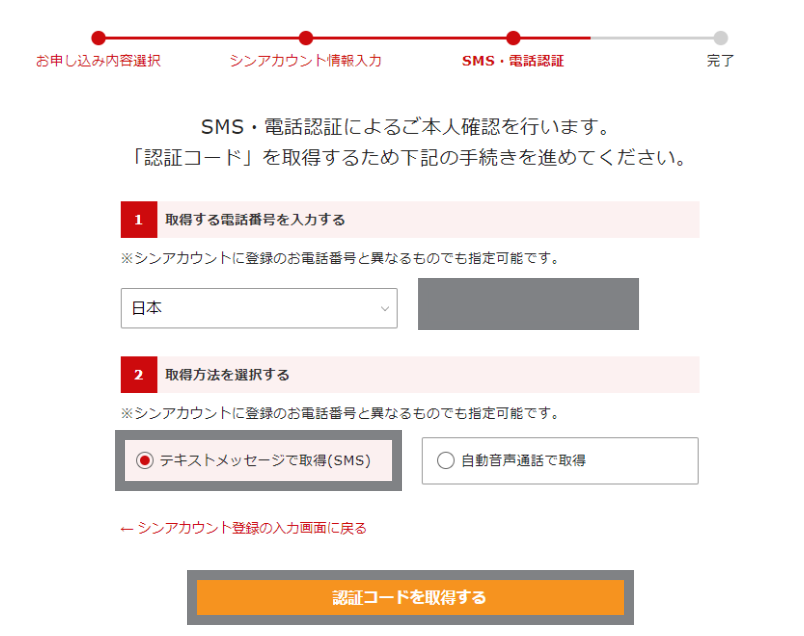
2.携帯電話にこんな感じのメッセージが届くので認証コードをコピーする。
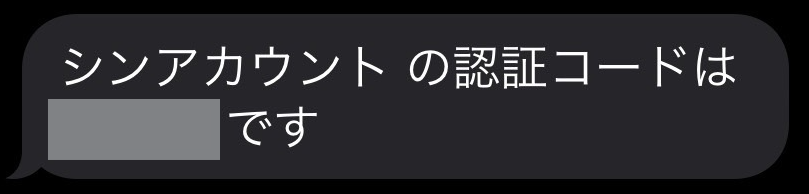
3.シンアカウントのページに戻って認証コードを張り付けて、「認証して申し込みを完了する」をクリック。
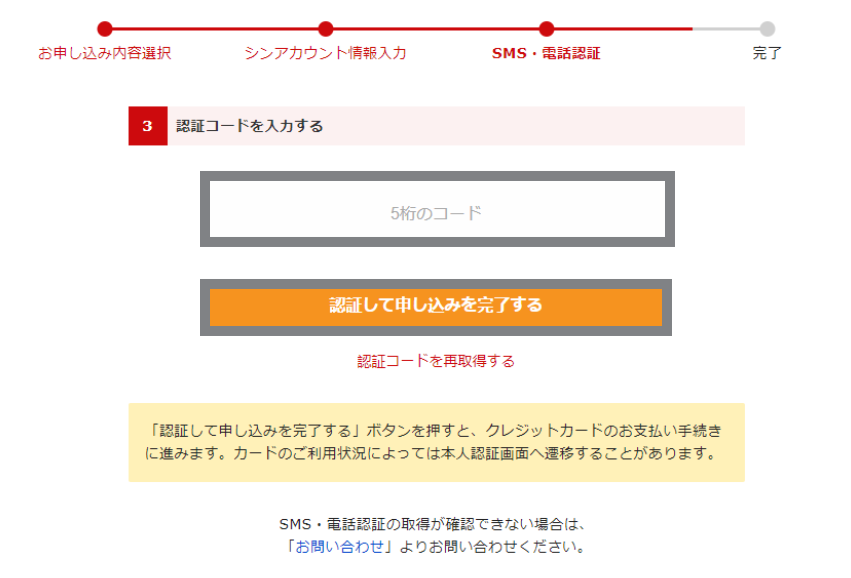
4.これで申し込みが完了、このあと確認するのはひとつのみ!
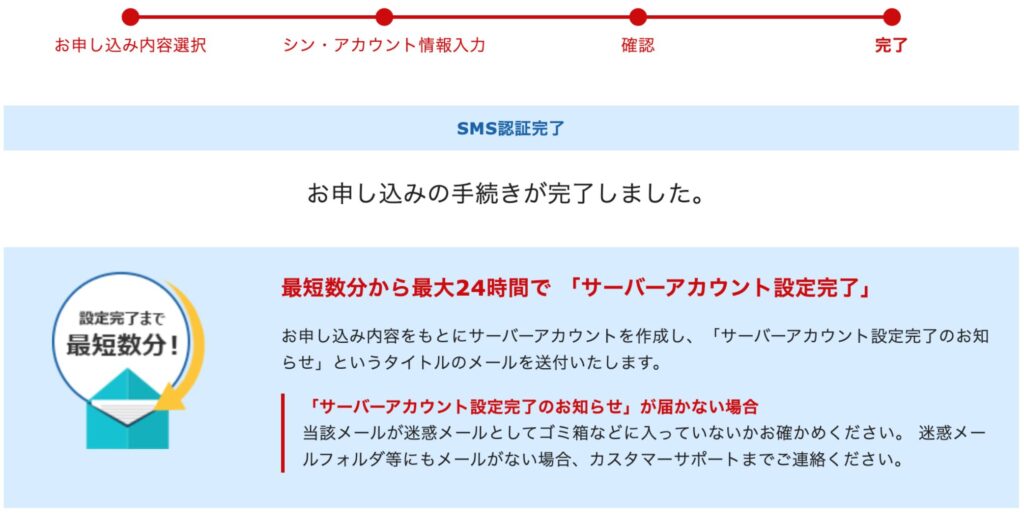
申し込み完了メールの確認
申し込み完了をすると2つのメールが届きます。
1.ドメイン取得のお知らせ
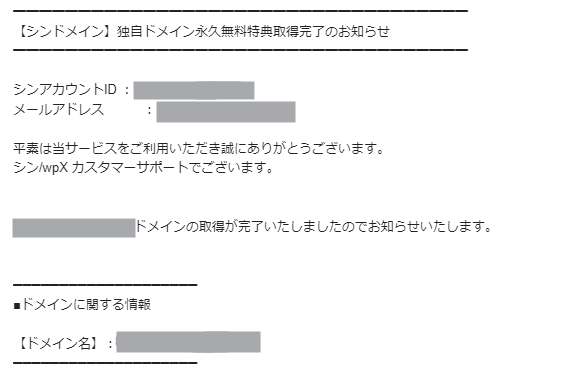
2.アカウント設定完了のお知らせ

この2つが届いていたら申し込みがちゃんと完了しているということです。これからまだまだやらなくてはいけないことがたくさんあるのでまずはひと休憩をはさみましょう(笑)
お疲れさまでした!



コメント